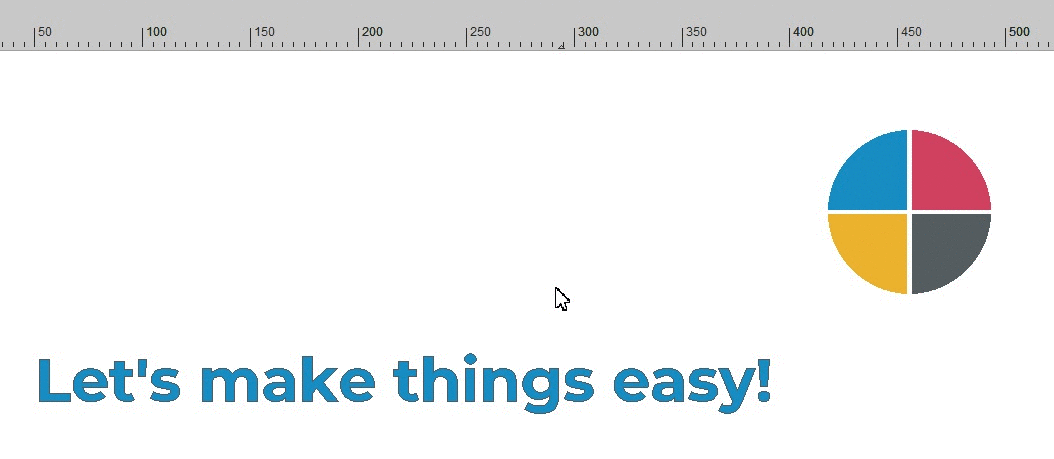Gebruik hulplijnen om uw ontwerp gemakkelijk te positioneren. Hulplijnen worden weergegeven als een blauwe stippellijn en voor of achter je ontwerp geplaatst.
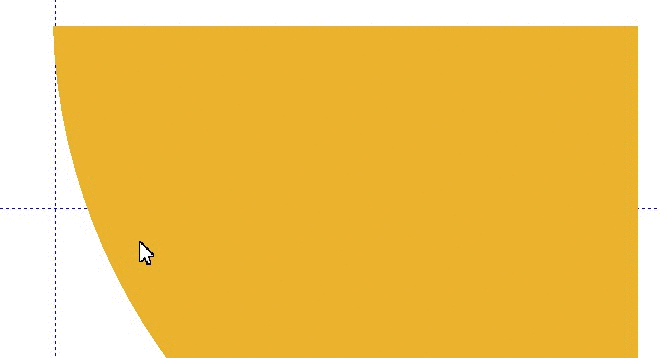
Hulplijnen invoegen
De eenvoudigste manier om een hulplijn toe te voegen, is door er een met je linkermuisknop vanuit de linialen naast je EasySIGN-werkblad te slepen. Of sleep een horizontale en verticale hulplijn vanuit de verbindingshoek van de linialen, in de linkerbovenhoek van je EasySIGN werkblad.
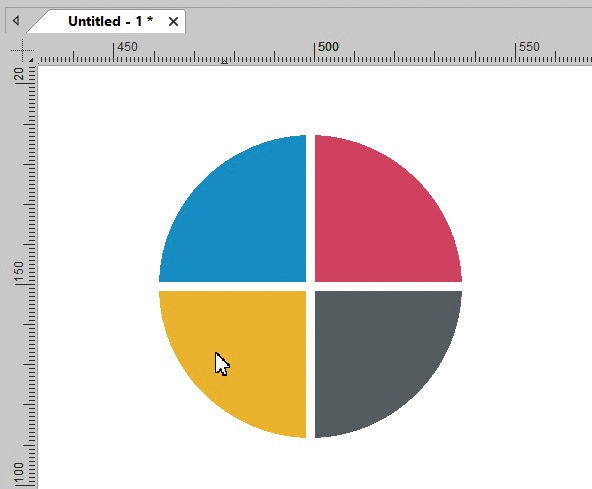
Eigenschappen wijzigen
Om een hulplijn toe te voegen, te wijzigen of handmatig in te stellen ga je naar Invoegen > Hulplijnen > Eigenschappen.
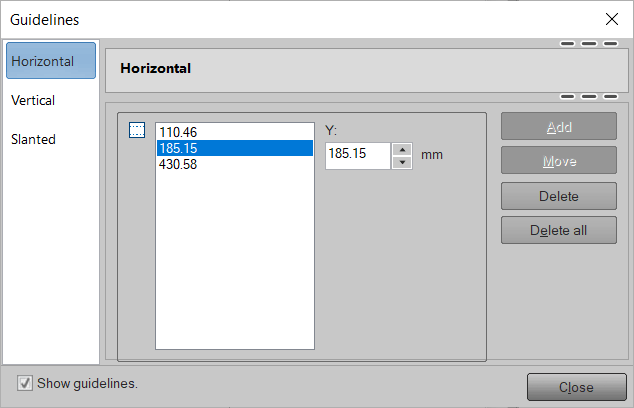
Voeg hulplijnen toe aan de rand van een werkblad Invoegen > Hulplijnen > Op rand van werkblad..., rond een selectie Invoegen > Hulplijnen > Op begrenzing selectie...of voeg hulplijnen toe voor printen en snijden met behulp van paskruizen Invoegen > Hulplijnen > Aan binnenzijde / buitenzijde positionering paskruizen... voor het uitlijnen van print- en snijopdrachten.
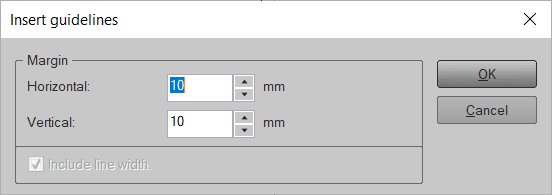
Zichtbaarheid instellen
Schakel de zichtbaarheid van hulplijnen in het lagen menu.
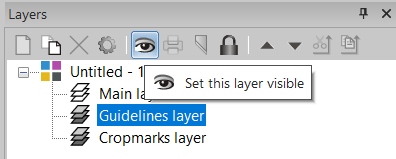
Magnetische hulplijnen
Beeld > Magnetisch > Hulplijnen
Stel hulplijnen en knooppunten in op magnetisch om verschillende objecten gemakkelijk uit te lijnen op een EasySIGN werkblad.